Kako izaći iz mi recovery 2.0 1. Recovery i Fastboot modovi na Xiaomi
Korisnici koji ne vole standardni meni za oporavak na Androidu imaju odličnu alternativu u obliku TWRP Recovery-a, ali postavlja se pitanje kako instalirati TWRP Recovery.
Ova verzija oporavka razlikuje se prije svega po tome što su sve njegove funkcije potpuno osjetljive na dodir.
To jest, nećete morati da koristite dugmad za jačinu zvuka i meni telefona da izaberete određene stavke u Recovery.
Često je sve to krajnje nezgodno i izaziva samo neugodne emocije. Stoga mnogi ljudi odlučuju instalirati TWRP Recovery.
Osim senzornog izbora, ima i mnoge druge prednosti. Ali ih sada nećemo razmatrati, već ćemo umjesto toga razgovarati o instalaciji ovog prilagođenog oporavka.
sadržaj:Opcija #1. GooManager
Ova aplikacija je sada preimenovana u TWRP Manager. To je jedan od najjednostavnijih, a samim tim i najpovoljnijih za podešavanje menija koji nam je potreban.
Sve radnje se izvode u istom prozoru. Generalno, programeri su dali sve od sebe.
Proces instalacije je sljedeći:
- Prvo morate preuzeti menadžer na . Za ovo postoji odgovarajući link.
- Zatim se aplikacija instalira i pokreće. Nakon toga, trebali biste otići u meni aplikacije. To se radi zamjenom na lijevo.
- U ovom meniju ćete morati samo da izaberete „Instaliraj TWRP“.
- U sljedećem prozoru samo trebate kliknuti na “Install Recovery”.

Rice. 2. “Install Recovery” u upravitelju
- Instalacioni fajl će biti pretraživan. Njegov naziv treba da sadrži naziv vašeg uređaja. Na primjer, ako imate Samsung Galaxy S3, tada će se preuzeta datoteka zvati “openrecovery-twrp-1.1.1.1-i9300.img”, a “i9300” ovdje, u stvari, znači S3 (ovo je kod ovog telefon).
- Dakle, ako naziv preuzete datoteke ne sadrži naziv vašeg uređaja, ne biste ga trebali instalirati. Bolje je koristiti druge metode opisane u nastavku. A ako postoji, sve što trebate učiniti je kliknuti na “Da” u poruci koja se pojavljuje nakon preuzimanja.

To je sve, proces je završen i možete bezbedno koristiti novi meni.
Ali to nije tako jednostavno.
Pažnja! Za korištenje ovog programa potrebna su vam root prava.
Jedan od najjednostavnijih načina da svom uređaju date tzv. je korištenje aplikacije Root Checker.
Sve što trebate učiniti nakon preuzimanja i instaliranja je samo otići na karticu “Verify root” i kliknuti na isti natpis malo niže.

Rice. 4. Korištenje Root Checker-a za dodjelu root prava
U principu, to vrijedi za gotovo sve metode opisane u ovom pregledu. Stoga, prije izvođenja svakog od njih, dodijelite root prava svom uređaju.
Ovo je, inače, korisno u mnogim drugim slučajevima kada trebate dodati neke neobične funkcije na svoj telefon ili tablet.
Sada se vratimo na instalaciju oporavka.
Opcija #2. Zvanična TWRP aplikacija
Naravno, kreatori ovog divnog i praktičnog menija napravili su i vlastitu aplikaciju za instalaciju oporavka.
Ali problem je u tome što često sam operativni sistem blokira svoj bootloader.
Stoga morate koristiti gore spomenuti menadžer ili druge programe, o kojima ćemo kasnije.
Međutim, ne biste trebali pokušavati razumjeti zašto se to događa. Nećeš uspjeti. Također, nemojte se plašiti neslužbenih aplikacija za instaliranje TWRP-a.
Svi su apsolutno sigurni, barem oni opisani u ovom članku.
Dakle, da biste koristili službenu aplikaciju, učinite ovo:
- Sve počinje, naravno, preuzimanjem. Evo linka za preuzimanje na Google Play.
- Nakon instalacije, otvorite program. U prvom prozoru kliknite na dugme “TWRP FLASH” na dnu.

Rice. 5. Dugme “TWRP FLASH” u prvom prozoru zvanične aplikacije
- U sljedećem prozoru odaberite svoj uređaj. Da biste to učinili, kliknite na padajući izbornik, gdje je u početku napisano "Odaberi uređaj".
- Zatim kliknite na dugme "Preuzmi TWRP" da preuzmete instalacionu datoteku. Ovdje je princip isti kao u prvoj opciji - ako naziv ne uključuje naziv vašeg uređaja, onda nešto nije u redu. I to je vrlo lako provjeriti. Morate otići u mapu "Preuzimanje" ili mjesto gdje idu sve preuzete datoteke i tamo provjeriti datoteku za oporavak. Kada se ovaj korak završi, program može automatski odrediti šta treba instalirati. Ako to nije slučaj, tada će polje ispod uređaja i dalje sadržavati natpis "Odaberite datoteku za flash". Zatim kliknite na njega i odaberite preuzetu instalacijsku datoteku.
- Na kraju, samo trebate koristiti dugme “FLASH TO RECOVERY”.

Rice. 6. Glavni meni za instaliranje TWRP-a preko zvanične aplikacije
Kao što vidite, i u ovom slučaju je sve prilično jednostavno. Preporučujemo da prvo pokušate koristiti službenu aplikaciju. Ali to ne uspije uvijek.
Zatim trebate uzeti jednog od menadžera navedenih u ovom članku.
A ako ni zvanična aplikacija ni GooManager ne žele da se nose sa zadatkom koji razmatramo, onda postoji i ROM Manager.
Savjet: Također, u slučajevima kada vam nešto ne ide, pišite o tome u komentarima. Definitivno ćemo vam pomoći da riješite problem i instalirate TWRP.
Kontaktirajte nas!
Opcija #3. ROM Manager
Korištenje ovog menadžera je još jednostavnije od prethodna dva. Proces je sljedeći:
- Program se od samog početka preuzima sa Google Play-a. Evo linka. Zatim se instalira na vaš pametni telefon/tablet. To se događa na potpuno isti način kao i kod bilo koje druge aplikacije.
- Nakon pokretanja, pojavit će se prozor dobrodošlice koji opisuje funkcije ROM Managera. Kliknite "OK" za nastavak.
- Zatim kliknite na tri okomite tačke u gornjem desnom kutu i odaberite prethodno preuzetu datoteku za oporavak. Ovo je ono što će biti instalirano.
- Zatim u odjeljku “Recovery Mode” odaberite “Recovery Setup”.
- U sljedećem prozoru morat ćete kliknuti na stavku odgovornu za TWRM (ona će se nalaziti pored “ClockworkMod Recovery” u odjeljku "Instaliraj ili ažuriraj oporavak").
- Konačno, u posljednjem prozoru trebate kliknuti na “Install”, pričekati dok se potrebna datoteka ne preuzme i instalira. Korisnik može samo da posmatra ovaj proces, ali ne i da učestvuje u njemu.

Rice. 7. Korištenje ROM Managera
Kao što već možete razumjeti, u ovom slučaju je potrebno unaprijed ručno preuzeti .img datoteku, odnosno onu koja je potrebna za instalaciju oporavka.
A to možete učiniti na službenoj web stranici ove prilagođene ekstenzije twrp.me. Proces preuzimanja je sljedeći:
- Prvo morate otići na stranicu ja/uređaji i koristiti traku za pretraživanje da tamo pronađete svoj uređaj.
- Od predloženih opcija koje se pojavljuju ispod pretrage, odaberite onu koja vam je potrebna. Može biti nekoliko .img za jedan uređaj - razlikuju se ovisno o modelu procesora ili drugim karakteristikama.

Rice. 8. Odabir instalacionog fajla na twrp.me
- Zatim skrolujte stranicu do odjeljka "Linkovi za preuzimanje". Ako ste u Americi, kliknite na link “Primary (Americas)”, a ako ste u drugim zemljama, onda je vaša opcija “Primary (Europe)”.
 “Odaberite datoteku” i naznačite gdje se nalazi prethodno preuzeta datoteka.
“Odaberite datoteku” i naznačite gdje se nalazi prethodno preuzeta datoteka.
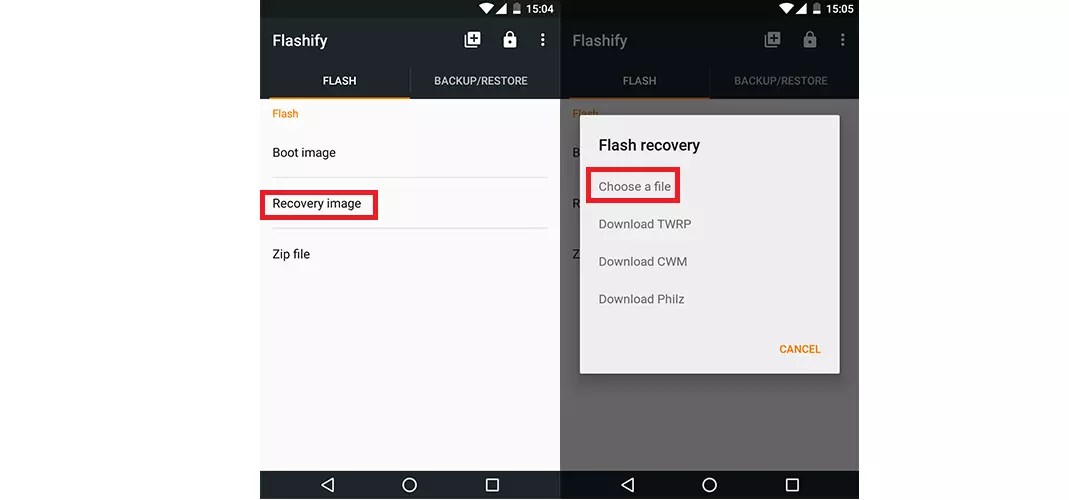
(ovo je nešto poput analoga „Da“).
Rice. 10. Korištenje Flashifyja za instalaciju TWRP oporavka
Zapravo, tu se instalacija završava. Možete koristiti novi Recovery s potpunim mirom.
Opcija #5. Rashr
Ovo je zaista najjednostavnija opcija u našem današnjem pregledu.
Iskusniji korisnici Xiaomi uređaja koji koriste Android već znaju šta su Recovery i Fastboot modovi i za šta su potrebni. Stoga je ova instrukcija više namijenjena početnicima koji žele naučiti nešto više o tehničkoj strani uređaja ili koji su odlučili ažurirati firmver. Pa šta je to Recovery i Fastboot na Xiaomi-u, kako ih uključiti i isključiti?
1. Recovery mode
Recovery mode, ili Recovery Mode, je poseban meni koji vam omogućava da izvršite određene radnje sa svojim pametnim telefonom. Postoje dvije vrste njih: dionički i prilagođeni.
Stock Recovery
Instaliran sa zvaničnim, fabričkim firmverom. Prilično je skroman u svojim mogućnostima. Obično postoje samo 3 funkcije: (brisanje podatkovne particije) i povezivanje na Mi-asistent(Povežite se sa MIAssistantom).
Custom Recovery ili TWRP
Ovo je Recovey od treće strane programera. Instalirate ga sami, umjesto standardnog (ponekad prodavači instaliraju nezvanični firmver, na primjer iz MIUI Pro, i stoga, najvjerovatnije, već imate prilagođeni Recovery).
Izgleda potpuno drugačije. Obično se prilikom učitavanja u njega prvo pojavljuje izbornik za odabir jezika, koji uključuje engleski. Zapravo, morate ga izabrati, osim ako, naravno, ne govorite kineski. Izbor bi mogao izgledati ovako:

Ili ovako (ovdje možemo izvršiti nekoliko testova, a također odmah ući oporavak ili fastboot):


Ovdje su maramice raznih sekcija ( Obriši), i mogućnost kreiranja sigurnosne kopije ( Backup) sve informacije na vašem pametnom telefonu (uključujući IMEI), i što je najvažnije, ono za šta se najčešće koristi je firmware ( Instaliraj). I općenito, ima još puno zanimljivih stvari. Nećemo ulaziti u detalje, jer... Ovo je veoma široka tema. Možda ćemo o tome napraviti posebno uputstvo.
Kako se prijaviti u Recovery?
Ovo se radi vrlo jednostavno:
- Isključite pametni telefon
- Pritisnite i držite dugmad za pojačavanje i napajanje. Zadržite dok preuzimanje ne počne.
Navigacija kroz ovaj meni se vrši pomoću tastera za jačinu zvuka. Potvrdite svoj odabir tipkom za napajanje. Custom Recovery također podržava dodire.
Kako izaći iz oporavka?
- Pronalaženje tačke Ponovo pokreni, odaberite ga i potvrdite tipkom za napajanje.
- Ako iz nekog razloga prvi korak nije uspio, jednostavno držite gumb za napajanje dugo vremena.
2. Fastboot mod
Režim za brzo pokretanje - neophodan za povezivanje vašeg uređaja sa računarom u svrhu flešovanja firmvera, instaliranja prilagođenog oporavka itd. Moglo bi se reći, tehnički način za dublji rad sa pametnim telefonom.
Kako ući u Fastboot?
Za ulazak u režim brzog pokretanja na pametnim telefonima Xiaomi, potrebno:
- Isključite uređaj
- Pritisnite dugme za smanjenje jačine zvuka i dugme za napajanje. Pričekajte da pametni telefon zavibrira i otpustite ih. Treba da se pojavi zec koji nosi šešir sa ušicama.

Kako izaći iz Fastboot-a?
- Morate držati dugme za napajanje 15-20 sekundi. Telefon će početi da se ponovo pokreće i pojaviće se vaša normalna radna površina.
Nadamo se da će ova instrukcija pomoći početnicima da prodube svoje znanje o tehničkoj strani pametnog telefona.
Moraćete da povežete svoj Android telefon sa računarom. U tu svrhu provjerite jeste li ispravno instalirali USB drajvere za Xiaomi Mi 3. Ako ne, možete preuzeti najnovije zvanične drajvere iz našeg odjeljka Android USB drajvera ovdje:
Sigurnosna kopija i drugi važni savjeti
Završili sa USB drajverima? Savršeno. Vodič je na sljedećoj stranici, ali prvo pogledajte sljedeće savjete i važne točke o kojima morate voditi računa. Ovo je važno, jer ne želimo da iko izgubi svoje lične podatke ili aplikacije:
Uvijek napravite sigurnosnu kopiju važnih podataka koji bi vam mogli zatrebati nakon što instalirate novi prilagođeni ROM, službeno ažuriranje softvera ili bilo šta drugo. Napravite rezervnu kopiju za svaki slučaj, nikad ne znate kada nešto može poći po zlu. U nastavku pogledajte nekoliko savjeta kako napraviti sigurnosnu kopiju podataka:
- Napravite sigurnosnu kopiju vaših aplikacija. Kako? –> .
- Napravite sigurnosnu kopiju vaših SMS poruka. Kako? –> .
- Sigurnosna kopija kontakata, Gmail i Google podataka. Kako? –> Sinhronizacija sa Google Sync.
- Rezervna kopija istorije poziva. Kako? –> .
- Napravite sigurnosnu kopiju WhatsApp poruka. Kako? –> .
- Backup APN postavke: GPRS, 3G, MMS postavke. Kako? Zabilježite sve iz: Postavke > Bežična veza i mreže (Više...) > Mobilne mreže > Nazivi pristupnih tačaka.
Ako već imate prilagođeni oporavak (ClockworkMod, TWRP itd.) instaliran na vašem telefonu, toplo preporučujemo da napravite rezervnu kopiju koristeći to jer stvara potpunu sliku vašeg postojećeg podešavanja telefona.
Još nekoliko neobaveznih savjeta kojih biste trebali zapamtiti:
1. Imate problema sa povezivanjem vašeg Android telefona sa računarom? Morate omogućiti način USB otklanjanja grešaka. Pogledajte ovdje: - za Gingerbread, Ice Cream Sandwich, Jelly Bean, KitKat i Lillipop.
2. Provjerite je li vaš Android uređaj napunjen do 80-85% nivoa baterije. Ovo vam može pomoći: . Zašto? Jer, ako se vaš telefon iznenada ugasi tokom instaliranja prilagođenog ROM-a, flešovanja zvaničnog ažuriranja firmvera ili instaliranja modova itd. — vaš telefon bi mogao da se pokvari ili da se trajno ugasi. Niko to ne želi, zar ne?
4. Većina tutorijala i vodiča s uputama za timski Android je za tvornički otključane Android telefone i tablete. Preporučujemo da ne isprobavate naše vodiče ako je vaš telefon zaključan na mobilnom operateru, osim ako nismo naveli naziv operatera ili model uređaja.
Ako smatrate da su gornji savjeti korisni i bili su vam od pomoći, razmislite o tome da nam date a +1 ili LIKE da nam se zahvali!
Sve spremno i spremno? Dobro. Sada možete pročitati u nastavku i instalirati TWRP Recovery na Mi 3 uz dani vodič korak po korak.
KAKO: Instalirajte TWRP 3.0.0 Recovery na Mi 3
Sastavili smo detaljne upute korak po korak o tome kako instalirati TWRP oporavak na Xiaomi Mi 3. Ovo je vrlo jednostavan vodič i ako ste ažurirali ili instalirali nove prilagođene oporave na Nexus / Google Play Edition telefone, onda ovaj ne bi trebao biti drugačiji za vas.
Molimo vas da pažljivo pročitate svaki red ispod. Predlažemo da pročitate vodič jednom prije nego što ga stvarno izvedete na svom telefonu.
Za zapamtiti:
- Ovaj vodič za oporavak TWRP-a je samo za otključani Xiaomi Mi 3. Nemojte pokušavati ovo ni na jednoj drugoj opciji telefona.
- Provjerite jeste li napravili sigurnosnu kopiju svih svojih podataka na telefonu prije nego što nastavite.
- Ovo će poništiti vašu garanciju.
- Morate imati ispravan Fastboot / ADB na vašem računaru. Linkovi za preuzimanje su objavljeni ispod.
- Bootloader bi trebao biti otključan. Kako? -> Kako otključati bootloader na Mi 3.
Ako ste ispunili sve gore navedene zahtjeve, prijeđite na stvarni vodič.
Kompletna uputstva korak-po-korak:
Korak 1 – Preuzmite Fastboot / ADB paket sa sljedećih veza ovisno o vašem OS-u i raspakirajte ga bilo gdje na vašem računalu.
- Windows:
- OS X:
- Linux:
Korak 2 – ISKLJUČITE telefon.
Korak 3 – Povežite svoj Mi 3 sa računarom pomoću USB kabla.
Korak 4 – Preuzmite TWRP (twrp-3.0.0-0-cancro.img) i spremite ga u isti direktorij kao i ekstrahovane Fastboot/ADB datoteke paketa.
Korak 5 – Sada idite u Fastboot/Bootloader Mode na Mi 3. Kako? Pritisnite tipke za pojačavanje + utišavanje + tipke za uključivanje nekoliko sekundi dok ne vidite tekst na ekranu. Ovo je Bootloader Mode.
Korak 6 – Idite sada do istog direktorija gdje imate Fastboot (tj. korak 1) i na Windowsu: Otvorite komandnu liniju (Shift + desni klik > Otvori komandni redak). Za Mac OS X i Linux, koristite Terminal za navigaciju do ovog direktorija.
Korak 7 – Unesite sljedeću naredbu i pritisnite Enter.
Fastboot flash recovery twrp-3.0.0-0-cancro.img
Korak 8 – Kada završite, odaberite RECOVERY iz menija Fastboot koristeći tipke za jačinu zvuka i uđite u Recovery Mode.

Već smo podijelili razne Android pametne telefone u našim prethodnim člancima. Ovdje imamo još jednu metodu koja vas vodi da root Xiaomi Mi4 koristeći SuperSU. To je jednostavan proces i svaki korisnik ga može lako pratiti. Prvo morate instalirajte TWRP Recovery 3.0 a zatim flešujte SuperSU datoteku direktno iz režima oporavka. Ako ste novi u rutiranju, onda ne morate brinuti jer ovdje smo podijelili potpune upute korak po korak za instalaciju TWRP Recovery 3.0 i Root Mi4.
Rootiranje Android pametnih telefona postalo je popularnije ovih dana jer otključava nekoliko funkcija kao što su instalacija prilagođenih ROM-ova (MIUI 8, Marshmallow, Android N), samo root aplikacije, deinstaliranje sistemskih aplikacija, primjena premium tema i još mnogo toga. Provjerite naš ROOT odjeljak za više detalja.
Rane pripreme:
- Donja procedura rutiranja radi samo sa Xiaomi Mi4 (cancro) MIUI 7 pametnim telefonom. Ne pokušavajte ni na jednom drugom MIUI uređaju.
- Osigurajte najmanje 70% napunjenu bateriju Mi 4.
- Omogućite u postavkama > Opcije za programere.
- Morate da podesite ADB i Fastboot drajvere na svom računaru.
- na sigurnu lokaciju.
- Instalirajte na svoj PC.
Odricanje od odgovornosti: Rootiranje bilo kojeg Android uređaja poništava garanciju kompanije. Također možete podići svoj uređaj ako ne slijedite korake kako treba. Uvijek nastavite na vlastitu odgovornost.
Kako instalirati TWRP Recovery 3.0 na Xiaomi Mi4
1. Preuzmite TWRP .zip datoteku iz donjeg odjeljka za preuzimanje i preimenujte je u “recovery.img”. Nakon preimenovanja, premjestite TWRP datoteku u instaliranu mapu ADB i Fastboot
2. Takođe preuzmite SuperSU fajl i prenesite ga u internu memoriju Mi4.
3. Sada morate otvoriti prozor komandne linije u ADB folderu. Ne zna kako to učiniti? Držite taster shift i kliknite desnim tasterom miša bilo gde u fascikli ADB. Sada ćete vidjeti listu različitih opcija. Dodirnite "otvori komandni prozor ovdje".
4. Zatim morate pokrenuti Xiaomi Mi4 u fastboot mod, a zatim povezati pametni telefon sa računarom pomoću USB kabla.
5. Da biste proverili vezu uređaja sa računarom, potrebno je da date komandu – fastboot uređaja. Ovo će prikazati listu svih povezanih uređaja.
6. Dajte drugu komandu – fastboot flash recovery recovery.img
Ova komanda će pokrenuti TWRP oporavak na vašem Mi4.
7. Dajte konačnu komandu – fastboot boot recovery.img da pokrenete svoj uređaj u TWRP Recovery Mode.
Rooting Mi4 koristeći SuperSU
Nakon što ste u načinu oporavka, odaberite opciju "Instaliraj", a zatim odaberite SuperSU datoteku koju ste kopirali u internu memoriju. Prevucite prstom da instalirate SuperSu. Vratite se na glavni meni za oporavak i dodirnite „ponovno pokretanje“. Potvrdite root pristup koristeći “
Prije ili kasnije, svi želimo nešto novo i zanimljivo, čak i ako se radi o firmveru za pametni telefon. Sada je vrijeme da standardnu, odavno umornu sliku zamijenite nečim originalnijim. No, vlasnike pametnih telefona zanima pitanje kako instalirati TWRP Recovery na Xiaomi. Činjenica je da mnogi korisnici na "Vi" komuniciraju sa raznim aplikacijama, a promjena firmvera za njih je pravi podvig.
Evo nekoliko savjeta za vas - prije nego što razmislite o firmveru, neće škoditi da napravite promjene u oporavku. Mnogi forumi savjetuju da obratite pažnju na TWRP, ističući da TWRP ima jednu karakterističnu osobinu - stabilan i praktičan rad. Štaviše, postoji mogućnost rada sa kontrolama na dodir, što je vrlo korisno. Općenito ćemo shvatiti kako instalirati TWRP na Xiaomi.
Za korištenje ove metode morate imati root prava. Budući da razmatramo Xiaomi, napredni korisnici već imaju prava ovdje; Ako nema prava, onda ih morate nabaviti, a tek onda instalirati oporavak.

Dalja uputstva su sljedeća:
- Idite na Google Play (https://play.google.com/store/apps/details?id=com.jmz.soft.twrpmanager&hl=ru) i tamo pronađite odgovarajuću aplikaciju;
- Instalirajte ga i pokrenite;
- Kada se aplikacija instalira, morate pristati na sve što aplikacija nudi, dati joj root pristup itd.;
- Odaberite svoj uređaj i preuzmite Xiaomi TWRP datoteku klikom na "Preuzmi TWRP";
- Zatim odaberite preuzetu img datoteku i upotrijebite ključ "flash to recovery" instalirajte ga.

Nakon što se program instalira, režim će se uključiti ponovo pokrenite sistem za oporavak, odnosno ponovno pokretanje. Ali nakon toga, sve manipulacije se mogu izvršiti iz ovog menija bez potpune promjene sistema. A ko se boji da će se standardni firmver srušiti, ako radi ispravno, to se neće dogoditi.
Dajemo poklone
Instalacija Mi Recovery-a putem fastboot-a
Drugi način za ulazak u Recovery nije tako jednostavan, ali uz dovoljnu koncentraciju i pažnju, može ga savladati i običan korisnik koji odluči kopati malo dublje od standardnih postavki pametnog telefona. Jedina stvar koja ovdje zaista neće škoditi je vještina korištenja konzole i ADB-a.
Onemogućavanje provjere potpisa vozača
Za Windows 8
- Pritisnite kombinaciju dugmadi "pobjedi+ja". Oni će izaći sa desne strane "Opcije".
- Stezaljka "Shift" i pritisnite .
- Nakon ponovnog pokretanja, pojavit će se prozor "Odaberi akciju". Izaberi "Dijagnostika" -> "Napredne opcije" -> "Opcije pokretanja" -> "ponovno pokretanje".
Nakon ponovnog pokretanja videćemo prozor “ Opcije ponovnog pokretanja" pritisnite "F7" i sačekajte da se Windows ponovo pokrene.
Za Windows 7
Prilikom uključivanja računara, nakon faze pokretanja BIOS-a, često pritisnite "F8". Pojavit će se meni "Više opcija preuzimanja". Izaberi "Onemogući obavezno potpisivanje drajvera".
P.S: F8 ne radi uvijek prvi put, pa ako ne uspije, možete ga ponoviti 2-3 puta ili pribjeći alternativnoj metodi.

Opis procesa
- U prvoj fazi morate preuzeti i instalirati drajvere, preuzeti ih i raspakirati. Vrlo je važno da putanja datoteke nije na kineskom. Možete koristiti samo latinične znakove, inače će sistem generirati grešku.
- Drugi korak je da omogućite USB otklanjanje grešaka. Ovo je najjednostavniji postupak. Sastoji se od sljedećih manipulacija: na svom Xiaomi telefonu morate otvoriti stavku "O telefonu". Kada pronađete željeni meni, kliknite na MIUI verziju osam puta (ponekad je dovoljno sedam). Nakon klika, pojavit će se poruka "Vi ste programer". U meniju postavki pojavit će se podstavka "za programere" iu njoj odaberite "USB otklanjanje grešaka". Ako nema ništa, onda nemate prava pristupa ili ih već imate.
- U trećem koraku, prijavite se i pokrenite command.bat iz ADB foldera. Zatim specificiramo naredbu "adb uređaji", ali provera da li je pametni telefon povezan. Ako telefon ne odgovara, to znači da nešto nije u redu, pa je bolje da ponovo uspostavite vezu.
- Ako je veza uspostavljena, pokrenite Fastboot Mode pokretanjem naredbe "adb reboot bootloader". Kada se to uradi, pametni telefon se automatski ponovo pokreće i ulazi u režim pokretanja. Kada se završi, možete instalirati prilagođeni oporavak.
- Pošto nemamo sam oporavak, u ovom slučaju koristim datoteke za oporavak koje su dostupne na internetu, preuzimam ih sa foruma itd. Na primjer, možete pronaći Mi Recovery 3 koristeći ovaj link TWRP.img
- A korištenje instalacije je općenito vrlo jednostavno, jer se njegova cijela suština svodi na jednu jednostavnu naredbu "fastboot flash recovery TWRP.img".

U stvari, tu se sve završava, iako da biste bili sigurni da uređaj ispravno radi, potrebno je sa uređaja ući u TVRP mod. Početak rada je prilično jednostavan. Da biste to učinili, trebali biste izvršiti sljedeće manipulacije:
- Pritisnite i držite tipke za napajanje i jačinu zvuka u položaju “dolje”;
- Čekamo signal vibracije i odmah otpuštamo;
- Čekamo da se pokrene uslužni program koji smo upravo instalirali.
Ako je sve u redu, možete nastaviti sa sistemom, a ako vam je cilj instalirati firmver, nastavite sa radom.

Problemi
Naravno, ne može svatko izvršiti ove manipulacije, ali prosječan korisnik bi ipak trebao shvatiti kako raditi u načinu oporavka.
Ako pametni telefon jednostavno ne uđe u ovaj način rada, bez obzira koje opcije koristite, onda u ovom slučaju možete potražiti alternativne opcije kako ući u željeni način rada. Ali izričito savjetujemo da ne koristite neprovjerene metode, jer to može uzrokovati potpuni kolaps vašeg pametnog telefona. Mnogo je sigurnije povjeriti ovu stvar profesionalcu, po mogućnosti onom koji se već bavio Xiaomi pametnim telefonima.
Glavni razlog zašto korisnik ne može ući u oporavak je sukob između koda uslužnog programa i firmvera. Rješenje ovog problema je jednostavno - možete ponovo instalirati sam oporavak. Ali ovo je samo privremeno rješenje i tada ćete morati potražiti drugi način da uđete u sistemski meni koji vas zanima.









